İlan
Logolar her yerdedir, her yerdedir. Sadece ne giydiğinize bakın - farkına bile varmadan bir Nascar midilli gibi markalı olma şansınız var. Ve şimdi karışıma ekleme sırası sizde, çünkü sizden bir logo tasarlamanız istendi.
Çok daha ileri gitmeden önce, tam olarak ne yapmanız istendiğinden bahsedelim. Yeni başlayanlar için, bir logo tam olarak nedir?
Bir Logonun Unsurları
Bir logomark, bir şirket ve ilgili marka hakkında bir şey temsil eden grafiksel bir öğedir. Logoların çoğu iki öğeden oluşur: logo ve logomark.
Logomark resim veya grafiktir.
Logo, bir kelimenin veya ifadenin tipografik bir işlemidir. Çoğu logolar bir şekilde stilize edilmiştir, ancak katkısız tipten hazırlanmış veya hatta elle yaratılmış olanlar da vardır. Logoda gösterilen nitelikler marka ve mesajla da ilgilidir.
Örnek olarak Nike logosunu kullanalım:

Nike’ın logosu iki farklı unsurdan oluşuyor: swoosh ve “Nike” kelimesi. Logo, “Nike” logodur.
Peki bunlar neyi temsil ediyor? Swoosh logomark, Yunan zafer tanrıçası Nike'nin kanatlarını temsil ediyor. Ancak swoosh, Nike etosu hakkında çok daha fazla şey içeriyor: hız, zarafet, güç, çeviklik veya futbol sahasında tarafınızdan patlayan çocuğun yüzü.
Stilize edilmiş "NIKE" logodur. Nike’ın logosu, markanın tamamen güven ve cesaretle ilgili olduğundan şüphe duymaz.
Bazı markalar birini ya da diğerini tercih eder. Örneğin, Apple ve Twitter logoyu seçti, Canon ise sadece logoyu seçti. FedEx, logo ile birlikte gitti, ancak ek bir şekil oluşturacak şekilde, E ve x arasındaki negatif boşluktan bir ok oluşturdu.
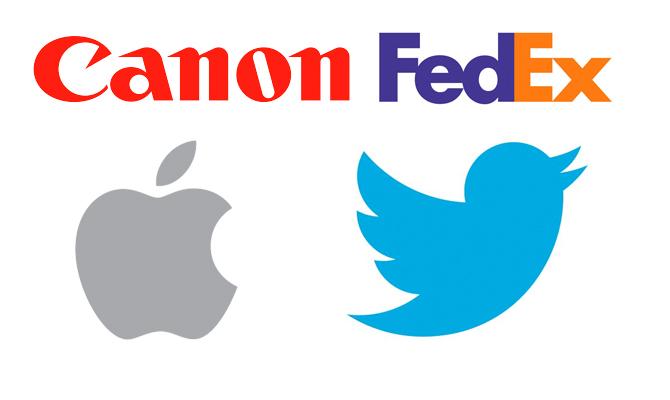
Güçlü Bir Logo Oluşturmak
Gelecekte logomark'ınızın kullanılabileceği tüm farklı yolları bilmenin bir yolu yoktur, ancak işinizin devam etmesini sağlamak için şimdi yapabileceğiniz bazı şeyler vardır.
1. Logo ve logomark bağımsızlığı. Logo ve logomark'ın markayı desteklemek için birlikte çalışması önemlidir, ancak her birinin kendi başına ayakta durabilmesi kadar önemlidir.
Bunu düşün; hangi marka vitese baktığınızı bilmek için bu swoosh dışında bir şey görmenize gerek yok. Ve kaç kez üst üste “Nike” bulunan sweatshirtler gördün?
Tüm en iyi logolar, kendileri için uygun olabilecek unsurlardan oluşur.
Aşağıda, herhangi bir metin olmadan tanıyabileceğiniz logolara birkaç örnek daha verilmiştir:
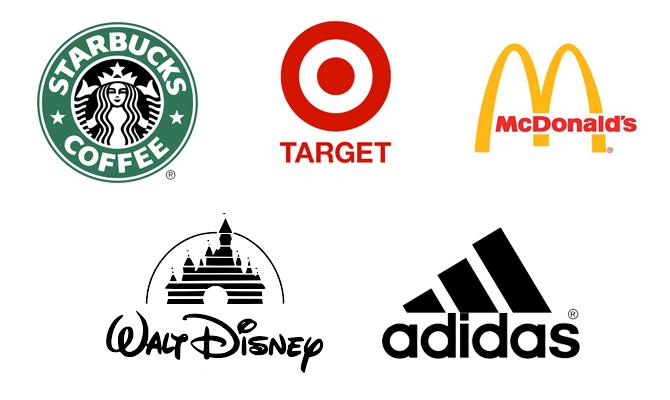
2. Basitlik için çabalayın. Ünlü logolar koleksiyonuna bakın. Şansları, hepsinin nispeten basit işaretler olmasıdır. Grup arasında çok fazla renk, degradeler, sayısız çizgi ağırlıkları veya aşırı karmaşık şekiller bulamazsınız.
3. Kullanımını tahmin edin. Logonuzun nasıl kullanılabileceğini düşünün. Küçük, bir binanın yanında, bir şapkada, bir pastada, bir ekranda veya başka bir yerde mi olacak? İşaretiniz ne kadar basit olursa, dağılmadan veya daha da kötüsü, müşterinize bir kol ve bir bacağın çoğalmasına mal olmadan tüm bu zorlukları karşılamak daha kolay olacaktır.
Örneğin, Starbucks logosu tabela, ambalaj ve çok daha fazlasında görünür.

Neden Illustrator Kullanarak Logonuzu Oluşturmalısınız?
Bu basitlik kuralı bizi bu makalenin ana noktasına ve muhtemelen buraya ne için geldiğine getiriyor: Adobe Illustrator. Evet, tartışmak üzere olduğumuz şeylerden bazılarını yapacak başka programlar da var, ancak hiçbiri işi aynı düzeyde evrensel güven ve kolaylıkla ele almayacak.
Logonuzu tasarlamak için Adobe Illustrator'ı kullanmak birkaç nedenden dolayı akıllıdır, ancak en büyüğüne odaklanalım: vektörler.
Illustrator'da çalışırken, vektörlerle çalışırsınız.
Basitçe söylemek gerekirse, vektörler matematik kullanarak çizim yapmanıza izin verir. Endişelenmeyin, bir sinüsün ne olduğunu veya bir bezier eğrisi tanımlayabilmeniz gerekmeyecek; program sizin için tüm bu dağınık hesaplamayı yapacak.
Bilmeniz gereken tek şey, vektörlerle tasarım yaparken, hassas bir şekilde tasarım yaptığınız ve çalışmanızın herhangi beden biraz ayrıntı kaybetmeden. Bu, belirli bir vektör görüntüsünün bir dizin kartı kadar küçük olabileceği veya bir binanın yüzüne yansıtılabileceği ve tam olarak aynı görüneceği anlamına gelir.
Bu matematiksel hassasiyet, tasarımcıya işiniz üzerinde şaşırtıcı bir kontrol seviyesi sunar. Çizgi ağırlıklarını, mükemmel eğrileri, yuvarlak köşeleri kontrol edebilir, tipografiyi düzenleyebilir ve çok daha fazlasını yapabilirsiniz.
Logo Oluşturma Adımları
Logo oluşturmanın doğru bir yolu yok. Bazı tasarımcılar doğrudan piksel itmeye atlar, bazıları önce kağıda çizilir ve muhtemelen işlerin devam etmesi için kara büyüyle uğraşan en az biri vardır.
Hangi yolu seçerseniz seçin, çalışmalarınızı takip ettiğinizden, katmanlarınızı etiketlediğinizden ve markanın mesajını göz önünde bulundurduğunuzdan emin olun.
Önerdiğimiz yöntem budur:
1. Araştırmanı yap
Sektördeki diğer logolara ve alandaki tasarım trendlerine bakın. Başkalarınınki gibi görünen bir logo istemezsiniz, ancak yanlış nedenlerden dolayı dışarı çıkmak istemezsiniz.
2. Görevi Anlayın
Bu başkası için bir logo ise, onlarla konuşun ve neyi başarmak istediklerini anlayın. Ayrıca, çıktılarınız açısından her ikisinin de aynı sayfada olduğunuzdan emin olun.
İstemci birden fazla dosya biçimi bekliyor mu? Sosyal medyada kullanım için farklı boyutlar bekliyorlar mı? Kaç tane düzeltme yapmak istiyorsun? Son başvuru tarihi nedir? Bütün bunlar önceden düşünülmeli.
Lojistik dışında, sorunsuz ve başarılı bir deneyim için markalarını anlamanız gerekir: şirket hangi ürün veya hizmeti sunuyor? Hedef kitlesi kim? Rakipleri kimler?
Kendiniz için bir logo ise, bir müşteriye soracağınız her şey hakkında kendiniz için net bir fikriniz olduğundan emin olun. Renkleri, estetiği ve ruh halini düşünün - müşterinin size iletmesi gereken her şeyi veya kendinizi anlamanız gerekir.
3. Kağıt üzerinde başla
Illustrator veya dijital tasarım tarafından boğulmuşsanız, kağıda başlayın. Herkes bir kalem veya kurşun kalemle bir fikir çizebilir. Boş bir kağıt parçası, boş bir ekrandan daha az korkutucu olabilir. Birkaç farklı fikir çizin. Özellikle bir müşteriyle uğraşıyorsanız birden fazla seçeneğe sahip olmak iyidir.
4. Illustrator'a Taşı
Şimdi bu tasarımı Illustrator'da çoğaltma ve hassaslaştırma zamanı. Makalenin bir sonraki bölümünde, bir logo oluşturmaya yönelik gerçek nasıl yapılır konusunda daha ayrıntılı olarak ele alacağız. Adobe Illustrator.
5. Mevcut, Revize, Teslim Et
Son adım, çalışmanızı müşteriye sunmak, düzenlemelerini yapmak ve nihai ürünü önceden belirlenmiş anlaşmanıza göre sunmaktır. Bir müşteriye en fazla üç ila beş güçlü seçenek gösterilmesini öneririz.
Bu logo portföyünüzün bir parçası olabilir ve sunduğunuz çalışmanın daima tasarımcı olarak kim olduğunuzu gösterdiğinden emin olmak istersiniz.
Tasarımcı Aaron Draplin, logo oluşturma süreci hakkında aşağıda görüntüleyebileceğiniz harika bir videoya sahiptir:
Illustrator'da Logo Oluşturma
Adobe Illustrator birçok paneli ve daha fazlası ile ilk başta biraz ezici olabilir, ancak bir kez programı nasıl kullanacağınızı öğrenir Kendinize Ücretsiz Adobe Illustrator ÖğretinAdobe Illustrator, grafik sanatçılar için uzun zamandır tercih edilen illüstrasyon aracıdır. Tasarımlarınızı hayata geçirmeye hazır mısınız? Adobe Illustrator'ı ücretsiz olarak nasıl öğrenebileceğiniz aşağıda açıklanmıştır. Daha fazla oku , bununla yapabileceğiniz bir ton var.
Illustrator'ın logo tasarımı için nasıl ayarlanacağını öğrenmek için aşağıdaki videoyu izleyin:
Logonuzu oluşturacak şekilleri ve metni oluşturmak için Illustrator'da kullanabileceğiniz birkaç araç vardır. Bu, tasarıma yeni başlıyorsanız başlamak için iyi bir yerdir.
Şekil Aracı
M klavye kısayolunu kullanarak veya Araç Menüsündeki şekil aracına tıklayarak dikdörtgenler, yuvarlak köşeli dikdörtgenler, daireler, çokgenler ve yıldızlar oluşturabilirsiniz.
Aşağıdaki video, yeni başlayanlar için Şekil aracına harika bir giriş niteliğindedir:
Kalem Aracı
Illustrator'da kullanmak için daha zorlu araçlardan biri olan Kalem Aracı (Klavye kısayolu P), serbest form şekilleri oluşturmak için mükemmeldir.
Kullanabilirsiniz Bezier Oyunu Kalem aracının tam olarak nasıl çalıştığını anlamanıza yardımcı olmak için.
Çizgi Aracı
Kontur boyutunu ayarlayarak Çizgi Segment Aracını (Klavye kısayolu \) kullanarak tasarımınıza ince veya kalın çizgiler ekleyin.
Yazım Aracı
Yazma aracını (klavye kısayolu T) kullanarak logounuzu ekleyin.
Kolaylaştıran birçok site var mükemmel yazı tipini bul Ücretsiz Fontları Çevrimiçi 8 En İyi Ücretsiz Font Web SiteleriHerkes lisanslı yazı tipini karşılayamaz. Bu web siteleri, bir sonraki projeniz için mükemmel ücretsiz yazı tipini bulmanıza yardımcı olacaktır. Daha fazla oku , ancak özellikle bu logo ticari bir girişimle ilgiliyse yazı tipinin lisansına uyduğunuzdan emin olun.
Yazma Aracı ile, yalnızca yazı tipinizi seçmekle kalmaz, aynı zamanda harfler arasındaki boşlukları (karakter aralığı) ve satırlar arasındaki aralığı (satır aralığı) ayarlayabilirsiniz.
Anahat Oluştur Aracı
Illustrator uygulamasının logolar için harika olduğunu söylediğimi hatırladım, çünkü vektör oluşturmanıza izin veriyor mu? Metninizi vektörleştirmek istiyorsanız, metni sağ tıklayıp şunu seçerek yapabilirsiniz: Anahat Oluştur.
Bu aracı yalnızca metninizin tam olarak istediğiniz şekilde göründüğünden eminseniz veya harfleri ayrı ayrı taşımayı planlıyorsanız kullanın. Türünüzden anahatlar oluşturmak, metnin artık düzenlenemeyeceği anlamına gelir.
Ayrıca, kullandığınız yazı tipine sahip olmayan biriyle bir logo paylaşmanız gerekirse bunun önemli olmayacağı anlamına gelir.
Alternatif olarak, Karakter paneline gitmek zorunda kalmadan harfleri yeniden boyutlandırmak ya da birbirinden uzaklaştırmak için bu özelliği kullanabilirsiniz.
Şekil Oluşturucu Aracı
Logonuzu tamamen şekillerden oluşturmak istiyorsanız, Şekil Oluşturucu Aracı (Üst Karakter + N) yeni en iyi arkadaşın. Bunu şekilleri güçlü bir şekilde birleştirmek için kullanabilirsiniz.
Bir şekillere sadece şekillerden daha fazlası olarak bakabilmenizi gerektirir - şekilleri birleştirmeyi veya çakışan şekillerin parçalarını kaldırmayı düşündüğünüzde sonsuz olasılıklar vardır.
Şekil oluşturucunun logo tasarımında nasıl kullanılabileceğini tam olarak aşağıdaki videoda görebilirsiniz:
yol gösterici
Şekillendirici Aracını kafa karıştırıcı bulursanız, Yol Bulucu paneli (Windows> Yol Bulucu) nesneleri birleştirmek ve çıkarmak için daha kolay, ancak daha az sağlam bir yöntem sunar.
Renk Aracı
Hangi renklerle çalıştığınızı bildiğinizde, Illustrator'da bir renk paleti oluşturabilir ve el altında tutabilirsiniz. Tasarımınızdaki bir öğenin rengini değiştirmek istediğinizde, bu renk örneğinin kullanıma hazır olması, kolayca renk değiştirmek için damlalık aracınızı kullanabileceğiniz anlamına gelir. Bunu aşağıdaki videoda çalışırken görün:
Logonuzu Illustrator'da Sürümlendirme
Aaron Draplin'in Illustrator'daki süreciniz için de harika tavsiyeleri var. Bir şekil oluşturmanızı, çoğaltmanızı, ikinci şekilden çalışmanızı ve tüm tasarım süreciniz boyunca buna devam etmenizi önerir.
Bu şekilde, ilerlemenizden memnun değilseniz, tasarımınızın önceki bir aşamasına kolayca geri dönebilirsiniz. Ayrıca, farklı noktalardan başlayarak bir logonun birden çok sürümünü kolayca oluşturmanıza olanak tanır.
Hepsini Bir Araya Gel
Bir dakikadan kısa bir sürede bir logo oluşturmak için bu araçların çoğunun bir araya geldiğini görebilirsiniz:
Illustrator'ınız yoksa ne olacak?
Adobe’nin ürünleri pahalıdır. Bir tasarım kariyerine başlamak istiyorsanız, muhtemelen bir Creative Cloud hesabına yatırım yapmak istersiniz. Ancak yalnızca bir kerelik bir logo oluşturmak istiyorsanız, göz önünde bulundurmanız gereken alternatifler vardır.
Yapabilirsin Microsoft Word ile logo oluşturma veya ile ücretsiz çevrimiçi logo jeneratörleri. Birkaç çevrimiçi ve masaüstü Illustrator alternatifleri size benzer bir yetenek sunacak.
Artı, alabilirsiniz Photoshop ve Lightroom hepsinden çok daha az Adobe CC Böylece, Photoshop'u kullanabilirsiniz. bir logo oluştur. Photoshop'un piksel kullandığını unutmayın, böylece tasarımınız ölçeklenebilir olmaz.
Diğer görsel türlerini hızlı bir şekilde oluşturmak ister misiniz? Deneyin Güçlü tasarım ve fotoğraf düzenleme araçları için PicMonkey PicMonkey Herkes İçin Güçlü Tasarım ve Fotoğraf Düzenleme Araçları SunuyorPicMonkey fotoğraf düzenleme, ortak çalışma ve paylaşım için güçlü bir araçtır. İşte bu yüzden denemelisiniz. Daha fazla oku .
Nancy, Washington DC'de yaşayan bir yazar ve editördür. Daha önce The Next Web'de Orta Doğu editörüdür ve şu anda DC tabanlı iletişim ve sosyal medya erişimi üzerine düşünen bir düşünce kuruluşunda çalışmaktadır.